윈도우10을 클린 설치 하거나 윈도우7 혹은 그 이상의 윈도우 버전에서 업그레이드 해서 사용하는 경우에 키보드나 마우스가 인식되지 않는 문제를 겪는 사용자가 있을 수 있습니다.
이 이유는 키보드가 USB 인터페이스를 사용하는 경우 메인보드의 USB 관련 드라이버가 제대로 로드되지 않거나 꼬인 경우가 있을 수 있는데요.
키보드는 단순한 USB 장치로 범용적인 구조를 가지고 있기 때문에 윈도우10에 기본적으로 키보드 드라이버가 내장되어 있어 키보드 인식에 문제가 생긴다면 메인보드의 드라이버를 의심해 봐야 합니다.
그리고 시프트키(Shift)를 누르지 않았는데 누른 것 처럼 키보드가 오작동 하는 경우, 키보드를 눌렀을 때 소리가 나는 경우등의 이상 증상을 보이는 경우가 생길도 있습니다.
이러한 키보드 인식과 오작동 문제를 다음과 같이 해결할 수 있습니다.
목차
키보드 인식 안되고 먹통 될때
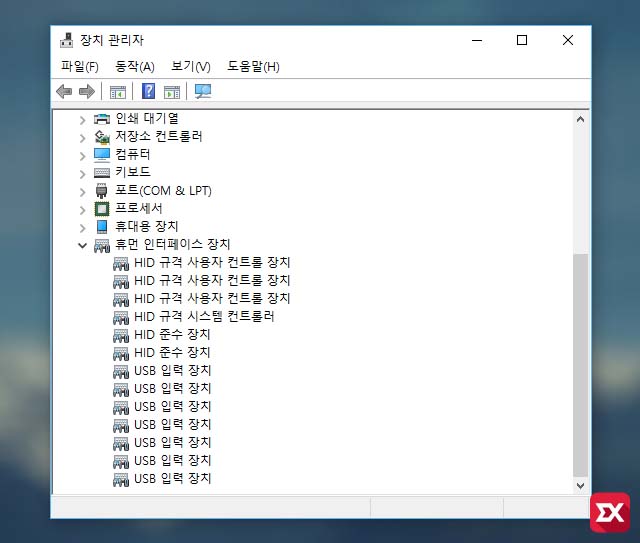
윈도우 시작 버튼을 마우스 오른쪽 버튼으로 클릭한 다음 장치관리자에 들어간 다음 휴먼 인터페이스 장치를 확인해 보면 노란색 느낌표가 떠있다면 해당 장치를 마우스 오른쪽 버튼으로 선택한 다음 삭제를 클릭해서 장치를 삭제한 다음 키보드를 분리 후 다시 USB 포트에 연결하면 대부분 해결이 됩니다.
만일 위와 같은 방법으로 해결이 되지 않는다면 메인보드 칩셋 드라이버를 설치하는 것이 좋습니다.
사용하는 CPU 플랫폼에 맞게 메인보드 칩셋 드라이버를 설치해 해결하면 되겠습니다.
키보드 오작동 해결 – 고정 키
키보드를 사용하다 보면 시프트키가 눌린것 처럼 ㅃㅉㄸㄲㅆ 이런 식으로 입력되는 경우, 게임을 하다가 shift 키를 연속으로 눌렀을 때 윈도우 화면으로 나오면서 안내 창이 뜨는 등의 키보드 작동 관련 문제는 키보드의 물리적 문제가 아니라면 사용자가 모르게 키보드 관련 옵션이 설정 되어 있어 동작하게 되는 것으로 사용자는 키보드 오작동이라고 생각할 수도 있습니다.
키보드가 물리적으로 고장이 난 상태가 아니라면 대부분 옵션 문제이므로 키보드 각 옵션을 살펴보아 오작동이라고 생각되는 옵션을 찾아 설정을 변경해 봅시다.
우선 윈도우10 설정의 접근성 메뉴를 클릭합니다.
접근성 옵션의 키보드를 클릭하면 여러 옵션들이 있는데 그중 고정 키 옵션이 켬으로 설정되어 있으면 shift 키를 다섯 번 누르면 팝업 창과 함께 설정된 고정 키 옵션이 실행 됩니다.
고정 키 옵션은 특수문자나 쌍자음등의 시프트키와 같이 눌러야 하는 키를 시프트를 생략하고 입력하는 기능으로 예를 들어 키보드의 Shift+1를 누르면 느낌표(!)가 입력되는데 고정 키를 실행하면 1을 눌렀을 때 !가 입력되는 방식입니다.
사용자가 고정 키가 켜져 있는지 모르는 상태에서 키보드를 입력했을 때 쌍자음으로 입력이 된다면 키보드 고장인 줄 알텐데 대부분 고정 키 옵션 때문에 생기는 문제로 고정 키 옵션을 해제해서 해결하면 되겠습니다.
또한 게임을 플레이 하다 보면 연속해서 시프트키를 입력하는 경우가 생기는데 이때 게임 화면에서 윈도우 바탕화면으로 전환되면서 고정 키를 켜시겠습니까? 메시지가 나오는 경우 게임에 방해가 되는데 마찬가지로 고정 키 옵션을 끔 으로 설정해서 해결하면 되겠습니다.
키보드 오작동 해결 – 토글 키
토글 키 옵션은 캡스락(Caps Lock)키나 넘버락(Num Lock), 스크롤락(Scroll Lock) 키를 누를 때 소리가 나는 옵션입니다. 해당 옵션이 켜져있는 줄 모르고 사용하다가 위의 키를 입력했을 때 소리가 듣기 싫다면 토글 키 옵션을 끔으로 설정하면 되겠습니다.
키보드 오작동 해결 – 필터 키
필터 키는 짧게 입력한 키나 반복되게 입력한 키를 무시하거나 늦추는 기능을 하고 있는데 필터 키 옵션이 켜져 있는 경우 빠르게 입력되는 키가 씹히는 느낌이 들게 되고 키 입력에 민감한 작업이나 게임을 하는 경우 문제가 될수 있습니다.
특별한 경우가 아니라면 입력이 더뎌 키보드 반응속도에 문제가 있으므로 해당 옵션이 켜져 있다면 끄도록 합니다.
키보드 관련 입력 문제는 대부분 반응 속도 또는 시프트가 눌린 것처럼 입력되는 두가지 문제가 대표적으로 위처럼 해결하면 되겠습니다.
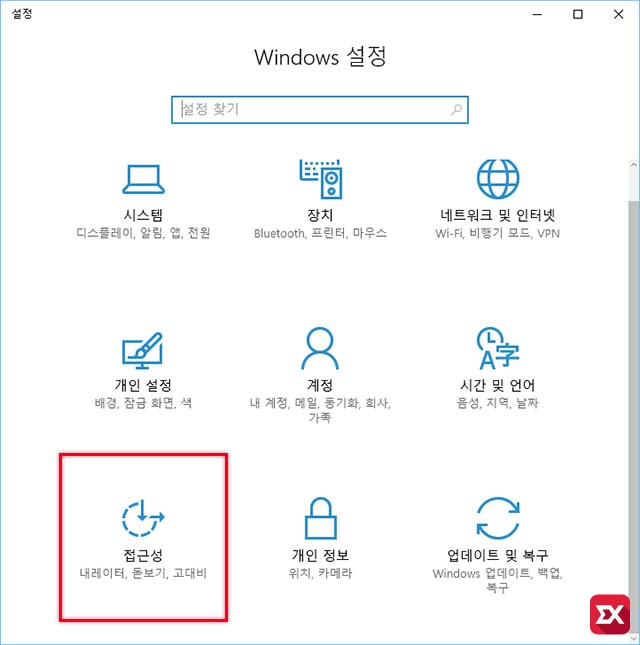
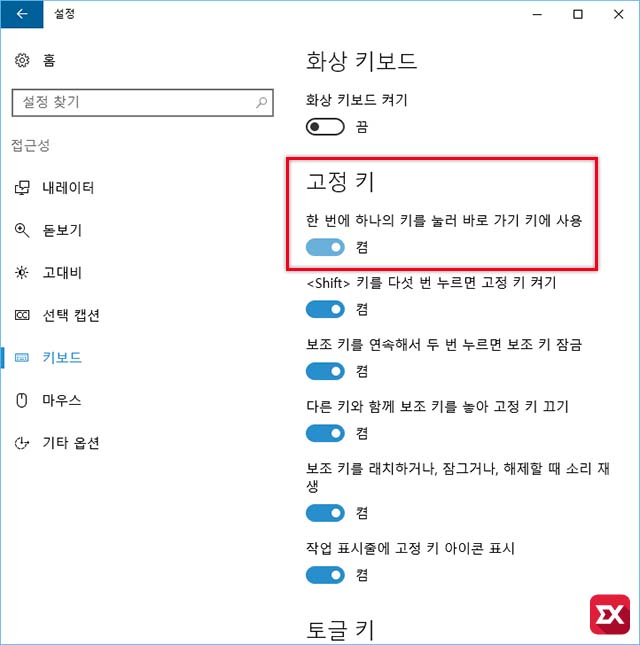
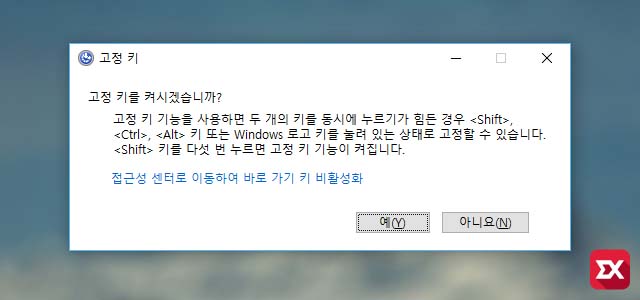
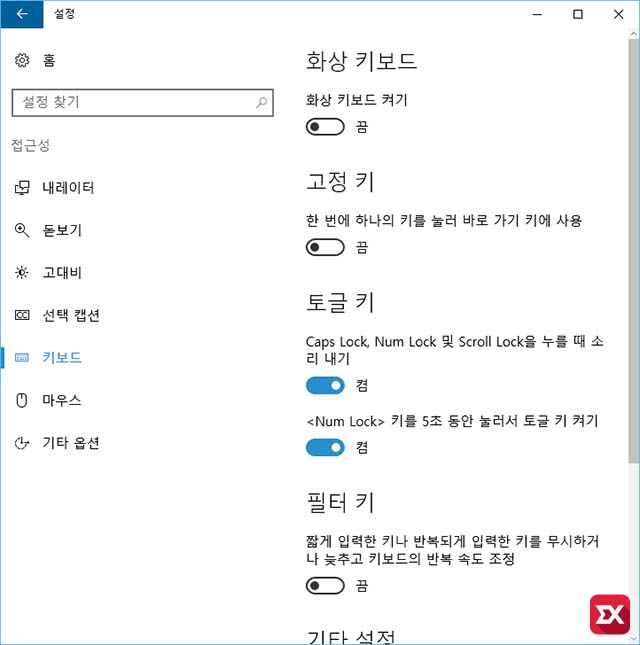
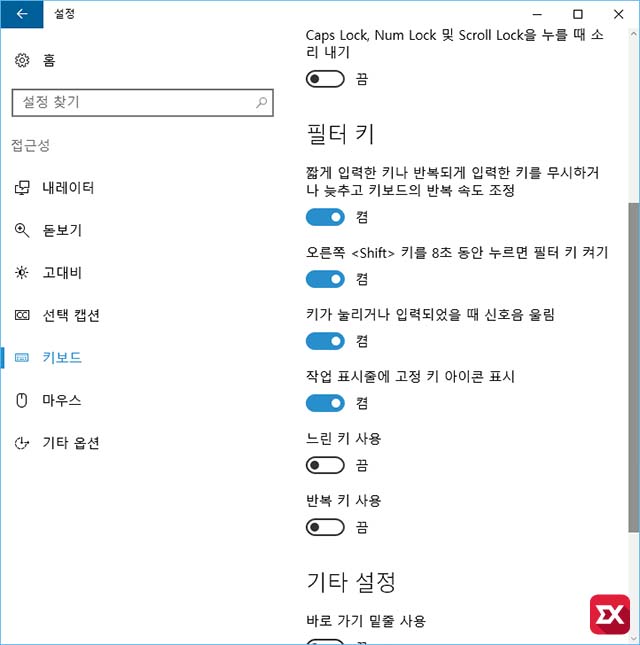




4개 댓글. Leave new
키보드가 인식이 안돼서 황망하고 난감했는데 말씀하신 대로 하니 해결했습니다.
좋은 정보 주셔서 정말 고맙습니다.
키보드가안돼서 새로사야하나했는데 덕분에 고쳤습니다.
감사합니다!
저도 덕분에 고쳤습니다. 키보드 문제인줄 알았는데 드라이버 문제였군요. 정말 감사드립니다!!! ^_^
그럼 켬 제 부팅 한후에 해결 돼나요 ?… 바로 사용 하는 방법 잇으 시면 소개 점 부탁 드립 니다 ~~~감사 드립 니다 …그럼 ㅡㅡ